这次CAD教程带来AutoCAD2013修剪对象。修剪对象是指由作为剪切边的对象来修剪指定的对象,就像用剪刀剪掉对象的某一部分一样。
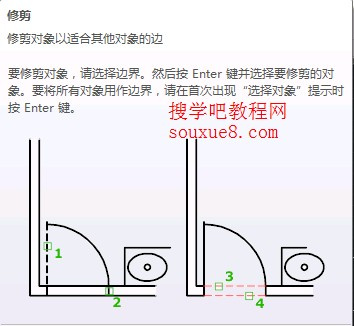
图01
1.选择AutoCAD2013“修改”工具栏“修剪对象”工具 ;或执行命令TRIM。
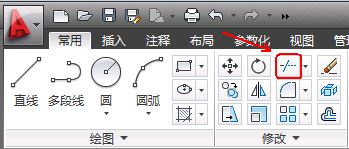
图02
2.AutoCAD2013命令提示:
选择剪切边...
选择对象或<全部选择>:(选择作为剪切边的对象,按空格键选择全部对象)

图03
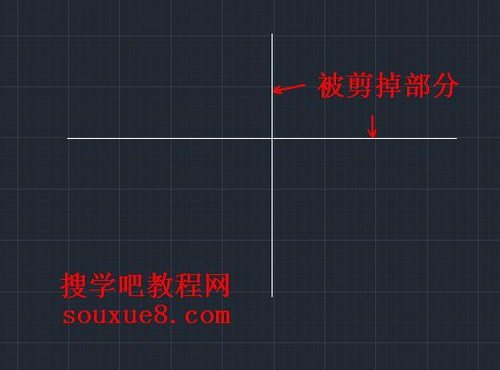
图04
3.选择对象:(可以继续选择对象,或按空格键结束选择)
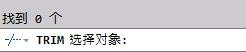
图05
4. 选择要修剪的对象,或按住Shift键选择要延伸的对象,或 [栏选(F)/窗交(C)/投影(P)/边(E)删除(R)/放弃(U)]:

图06
(1)选择要修剪的对象,或按住Shift键选择要延伸的对象
该提示为默认项。如果用户直接在提示下选择被修剪对象,AutoCAD2013以剪切边为边界,将被修剪对象上位于选择对象拾取点一侧的对象修剪掉。
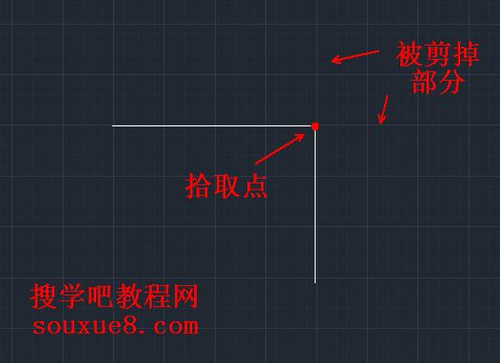
图07
如果被修剪对象没有与剪切边交叉,在提示下按下Shift键后选择对象,AutoCAD2013会将其延伸到剪切边。

图08

图09
(2)栏选(F)
以栏选方式确定被修剪对象并进行修剪。执行该选项,AutoCAD2013提示:
指定第一个栏选点:(指定第一个栏选点)
指定下一个栏选点或[放弃(U)]:(依次在此提示下确定各栏选点后按空格键,由这些点确定的围线(虚线)相交的对象均会被删除)

图10
栏选修剪后效果图:
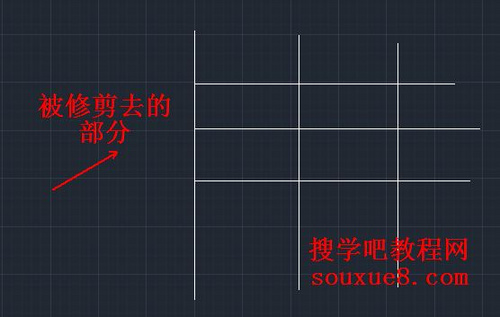
图11
AutoCAD2013选择要修剪的对象,或按住Shift键选择要延伸的对象,或 [栏选(F)/窗交(C)/投影(P)/边(E)删除(R)/放弃(U)]:(也可以继续选择操作对象,或进行其他操作或设置)
(3)窗交(C)

图12
使与矩形选择窗口边界相交的对象作为被修剪对象并进行修剪。执行该选项,AutoCAD2013提示:
指定第一个角点:(确定窗口的第一角点)直接在绘图窗口中按住鼠标左键,框选出要修剪的对象,就可以修剪掉窗口边界相交的对象。
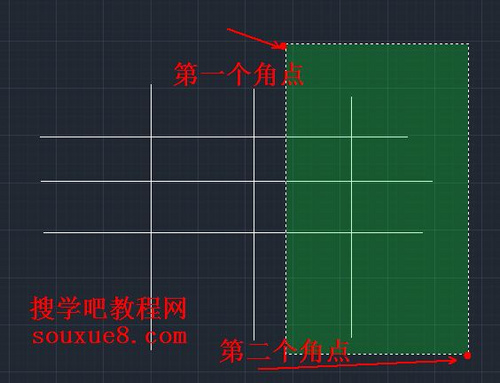
图13
窗交修剪后的效果:
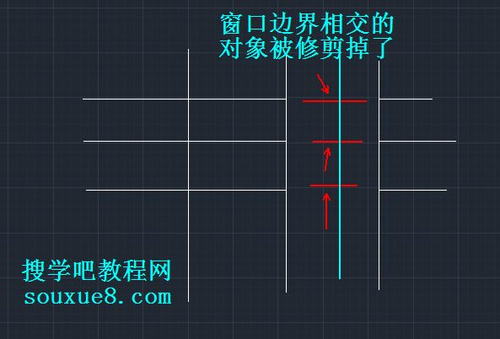
图14
指定对角点:(确定窗口的另一角点。AutoCAD2013用剪切边对由窗交方式确定的被修剪对象进行修剪)
选择要修剪的对象,或按住Shift键选择要延伸的对象,或 [栏选(F)/窗交(C)/投影(P)/边(E)删除(R)/放弃(U)]:(也可以继续选择操作对象,或进行其他操作或设置)
(4)投影(P)

图15
确定修剪时的操作空间。执行该选项,AutoCAD2013提示:
输入投影选项[无(N)/UCS(U)/视图(v)]:
【1】无(N)。
按实际三维空间的相互关系修剪,即只有在三维空间实际能够相交的对象才能进行修剪或延伸,而不是按它们在平面上的投影关系进行修剪(二维图形一般不存在此问题)。
【2】UCs(U)。
在当前UCS(UCS,用户坐标系,参见12.3节)的xy面上修剪。选择该选项后,可以在当前xy面上按图形的投影关系修剪在三维空间中并不相交的对象(一般用于三维绘图)。
【3】视图(V)。
在当前视图平面(计算机绘图屏幕)上按相交关系修剪(一般用于三维绘图)。
(5) 边(E)

图16
确定剪切边的隐含延伸模式。执行该选项,AutoCAD2013提示:
输入隐含边延伸模式[延伸(E)/不延伸(N)]<延伸>

图17
【1】延伸 (E)。
按延伸模式修剪,即如果剪切边太短、没有与被修剪对象相交,AutoCAD2013会假想地将剪切边延长后进行修剪。
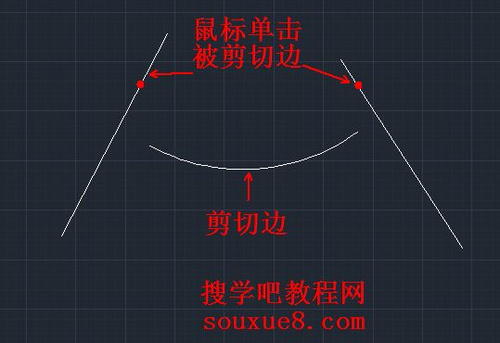
图18
AutoCAD2013会假想地将剪切边延长后进行修剪效果图。

图19
【2】不延伸(N)。
只按各边的实际相交情况修剪,如果剪切边太短、没有与被修剪对象相交,则不进行修剪。
(6)删除(R)

图20
删除指定的对象。执行该选项,AutoCAD2013提示:
选择要删除的对象或<退出>:(选择要删除的对象)
选择要删除的对象:(也可以继续选择对象)

图21
虚线为选中的要删除的对象,可选择同时删除多个对象。

图22
按空格键后AutoCAD2013删除选定的对象。

图23
选择要修剪的对象,或按住Shift键选择要延伸的对象,或 [栏选(F)/窗交(C)投影(P)/边(E)/删除(R)/放弃(U)]:(也可以继续进行其他操作)
7.放弃(U)
取消上一次的操作。
提示:剪切边也可以同时作为被修剪对象。AutoCAD 2013允许用直线、构造线、射线、圆、圆弧、椭圆、椭圆弧、多段线、样条曲线以及文字等对象作为剪切边来修剪对象。
练习:

图24

图25
操作步骤
执行TRIM命令,AutocAD2013提示:
选择剪切边...
选择对象或<全部选择>:(选择2个圆和2条水平直线)
选择对象:(按空格键)
选择要修剪的对象,或按住Shift键选择要延伸的对象,或
[栏选(F)/窗交(C)投影(P)/边(E)/删除(R)/放弃(U)]:(在2个圆之间,在4个被修剪位置依次拾取水平线)
选择要修剪的对象,或按住Shift键选择要延伸的对象,或
[栏选(F)/窗交(C)投影(P)/边(E)/删除(R)/放弃(U)]:E(执行“边(E)”选项)
输入隐含边延伸模式[延伸(E)/不延伸(N )]:E(采用延伸模式)
选择要修剪的对象,或按住Shift键选择要延伸的对象,或
[栏选(F)/窗交(C)投影(P)/边(E)/删除(R)/放弃(U)]:(分别在对应的2条水平直线之上和之下拾取位于
右侧的垂直线)
选择要修剪的对象,或按住Shift键选择要延伸的对象,或 [栏选(F)/窗交(C)/投影(P)/边(E)删除(R)/放弃(U)]:(按空格键)


